لماذا توقف العديد من الأشخاص عن استخدام iMessage كتطبيق المراسلة الأساسي لديهم

لقد كان تطبيق iMessage لفترة طويلة تطبيق المراسلة المفضل، ولكن قيوده بدأت تتفوق على فوائده.
iMessage هي خدمة مراسلة فورية آمنة وسريعة وموثوقة للغاية من Apple، ولكن يمكنك استخدام هذا التطبيق فقط على أجهزة Apple. يعد هذا محدودًا للغاية، خاصةً بالنسبة لأولئك الذين يستخدمون أجهزة الكمبيوتر التي تعمل بنظام Windows، ولكن باستخدام الطرق التالية، يمكنك تجربة iMessage بالكامل على نظام Windows.
كيفية استخدام Phone Link لاستخدام iMessages على Windows
إذا كنت تستخدم أحدث إصدار من Windows، فيجب أن يكون تطبيق Microsoft Phone Link مثبتًا مسبقًا على جهازك. إذا لم يكن الأمر كذلك، فقم بتحديث Windows على جهاز الكمبيوتر الخاص بك. سوف تستخدم هذا التطبيق لمزامنة جهات الاتصال والرسائل من جهاز iPhone الخاص بك.
رابط تحميل تطبيق ويندوز على الايفون
يجب عليك تنزيل تطبيق Microsoft المسمى Link to Windows على جهاز iPhone الخاص بك من App Store. انقر فوق "فتح" لتشغيل التطبيق والبدء.
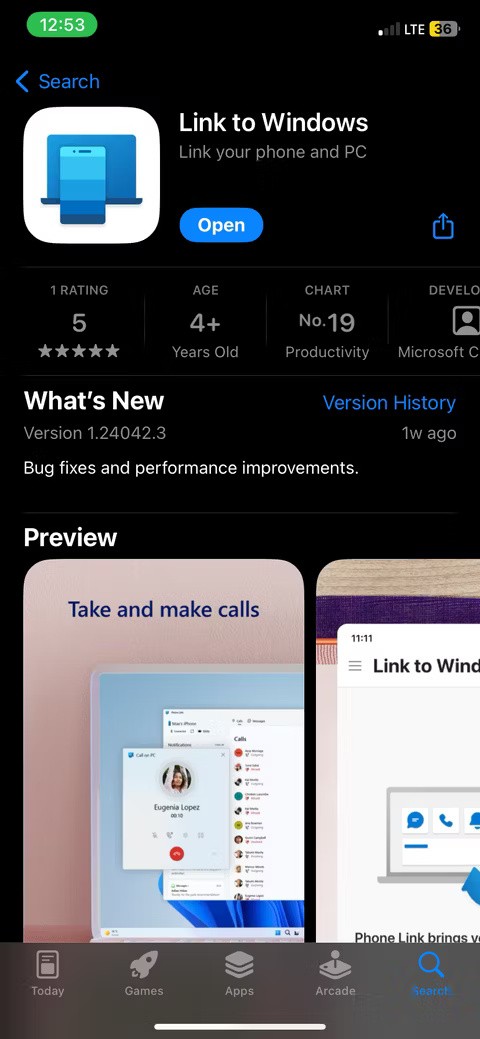
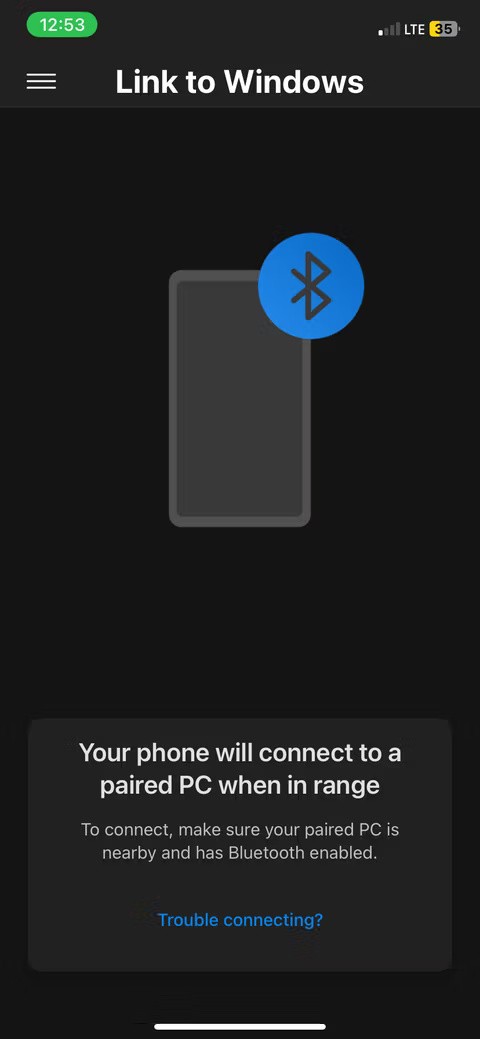
قبل الاستمرار في استخدام التطبيق، قم بتوصيل جهاز iPhone الخاص بك بجهاز الكمبيوتر الشخصي الذي يعمل بنظام Windows عبر البلوتوث، لأن هذه هي الطريقة التي سيتواصل بها Link to Windows مع Phone Link.
ربط iPhone باستخدام Phone Link على Windows
على جهاز الكمبيوتر الخاص بك، انقر فوق شريط البحث واكتب "رابط الهاتف". انقر فوق تطبيق Phone Link الذي يظهر في النتائج لتشغيله. تذكر، إذا لم تتمكن من رؤية التطبيق، فقد تحتاج إلى تحديث Windows إلى أحدث إصدار متاح.
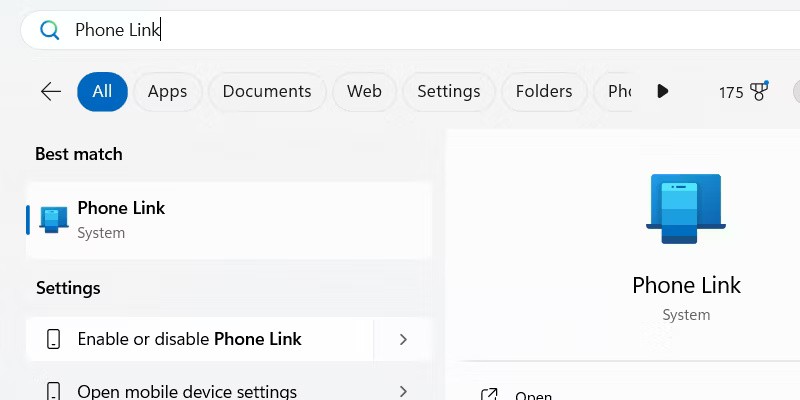
بعد تشغيل Phone Link، حدد الجهاز المحمول الذي تريد الاتصال به بالنقر فوق iPhone.
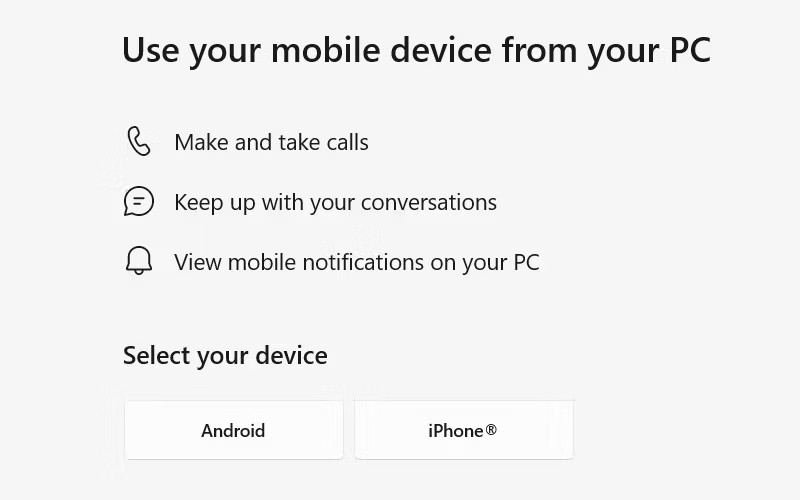
سيعرض التطبيق رمز الاستجابة السريعة QR الذي يمكن مسحه ضوئيًا باستخدام تطبيق الكاميرا على جهاز iPhone الخاص بك. اضغط على "إقران أجهزتك" عندما يظهر على جهاز iPhone الخاص بك — يظهر أسفل رمز الاستجابة السريعة. ثم انقر فوق "فتح" في الرسالة التي تظهر.
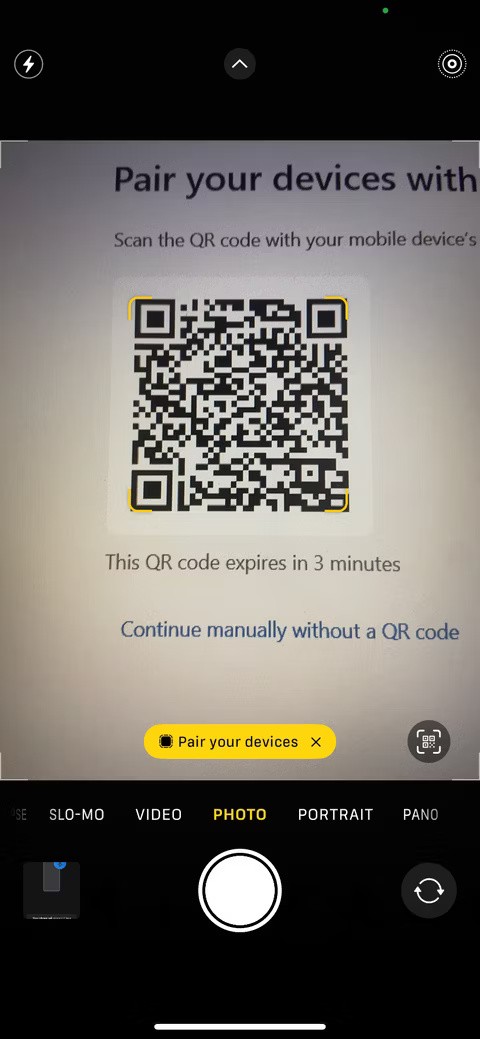

في الشاشة التالية، انقر فوق متابعة . تأكد من أن الكود الذي تراه يتطابق مع الكود الموجود على شاشة الكمبيوتر لديك، ثم انقر فوق "إقران" .
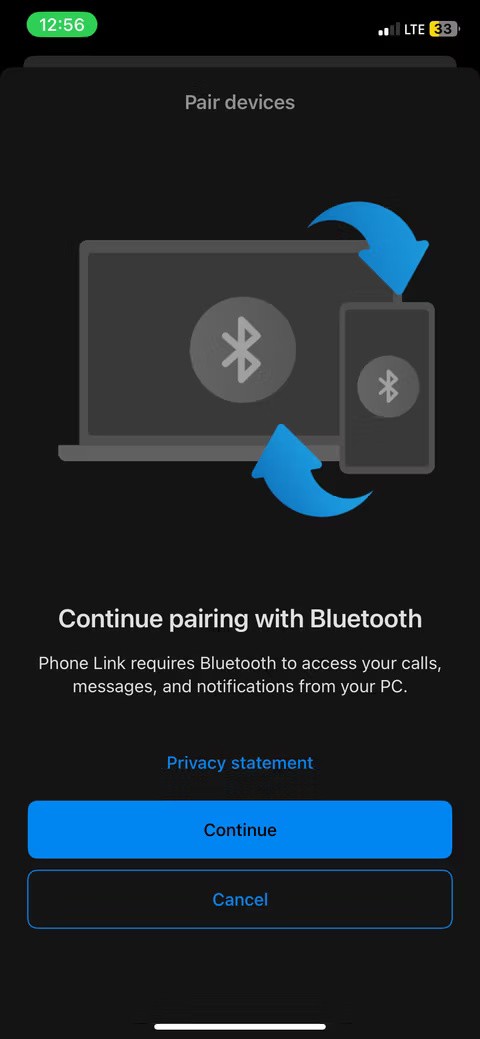
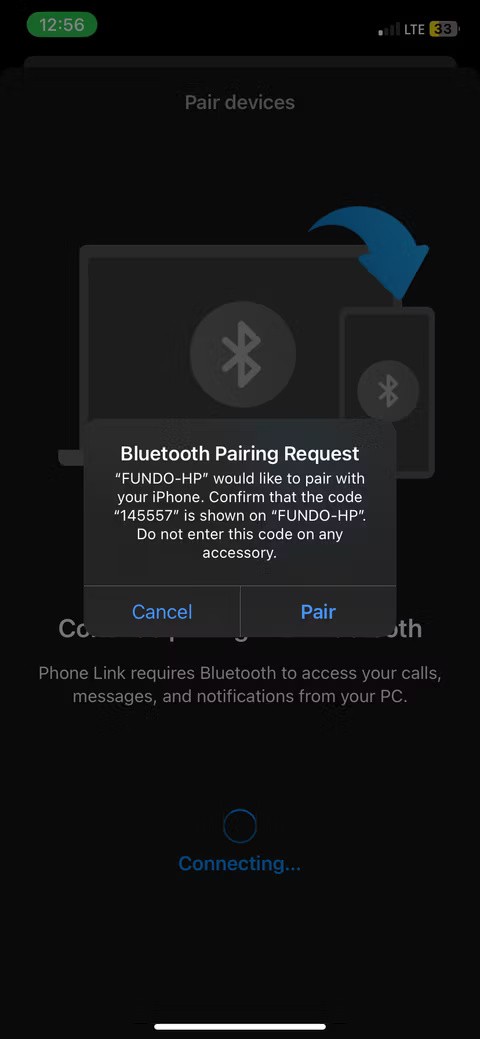
الآن، انتقل إلى تطبيق Phone Link على نظام التشغيل Windows وانقر فوق "إقران" .
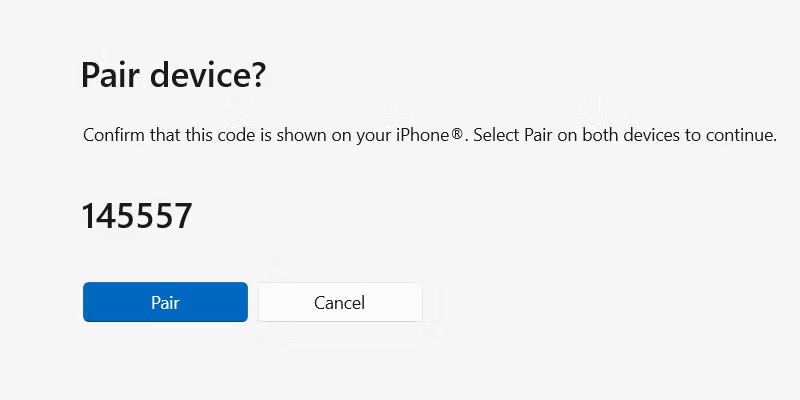
على iPhone، انقر فوق تم . لقد اقتربت من الانتهاء من إعداد iMessage لجهاز الكمبيوتر الخاص بك؛ خطوة واحدة فقط
مزامنة جهات الاتصال والرسائل من iPhone
الخطوة الأخيرة هي مزامنة جهات الاتصال والرسائل الموجودة على جهاز iPhone الخاص بك مع تطبيق Phone Link على نظام التشغيل Windows.
انتقل إلى الإعدادات > البلوتوث على هاتفك وانقر على الرمز i بجوار اسم الكمبيوتر. قم بتشغيل مشاركة إشعارات النظام وإظهار الإشعارات ومزامنة جهات الاتصال .
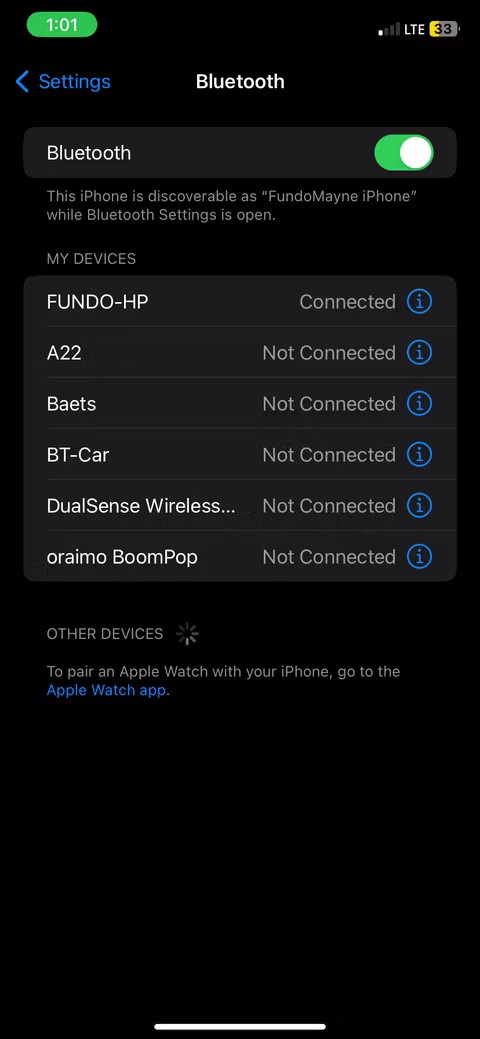
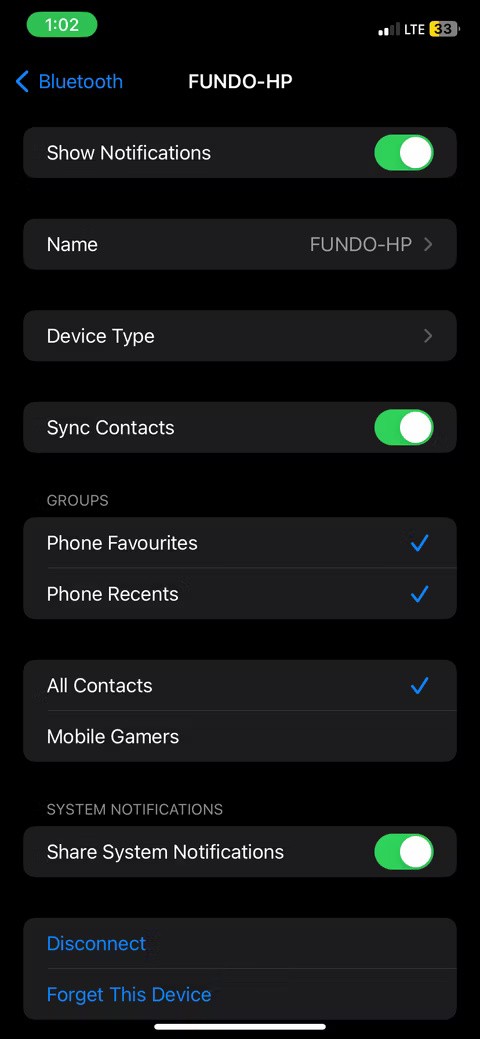
انقر فوق "متابعة" في تطبيق Phone Link على نظام التشغيل Windows لمزامنة جهات الاتصال والرسائل من iPhone.
تم الانتهاء من كل شئ! والخبر السار هو أن عملية الإعداد تتم لمرة واحدة فقط. سيتم الآن توصيل هاتفك وجهاز الكمبيوتر الشخصي الذي يعمل بنظام Windows تلقائيًا طالما تم تشغيل البلوتوث وكان الجهازان ضمن النطاق.
عرض الرسائل وكتابتها في تطبيق Phone Link
يمكنك عرض أي رسائل تتلقاها على جهاز iPhone الخاص بك في تطبيق Phone Link عن طريق فتح علامة التبويب "الرسائل" في الجزء العلوي. انقر على اسم المرسل لرؤية المحادثة الجارية في نافذة الدردشة على اليمين.
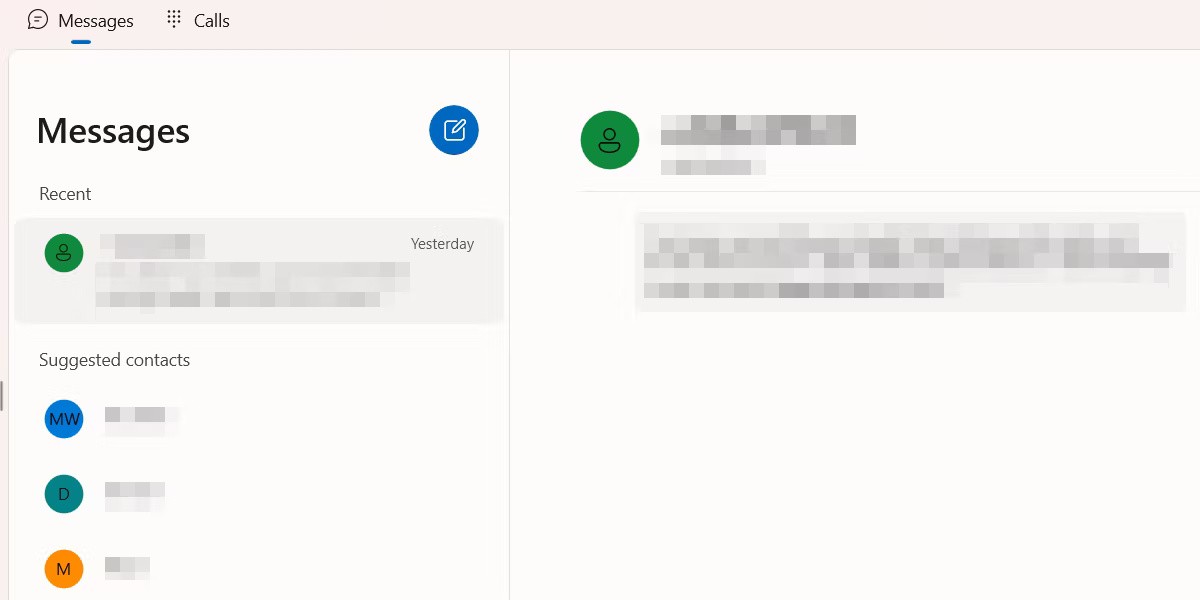
انقر فوق رسالة جديدة - رمز القلم الأزرق - لإرسال رسالة إلى جهة اتصال ليس لديها سلسلة رسائل موجودة. ابدأ بكتابة اسم الشخص في مربع النص الذي يظهر ثم حدده من نتائج البحث.
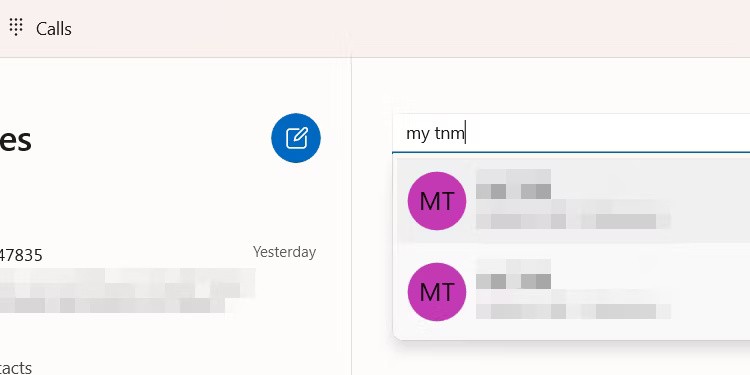
اكتب رسالة في مربع الدردشة أدناه واضغط على Enter أو انقر فوق إرسال .
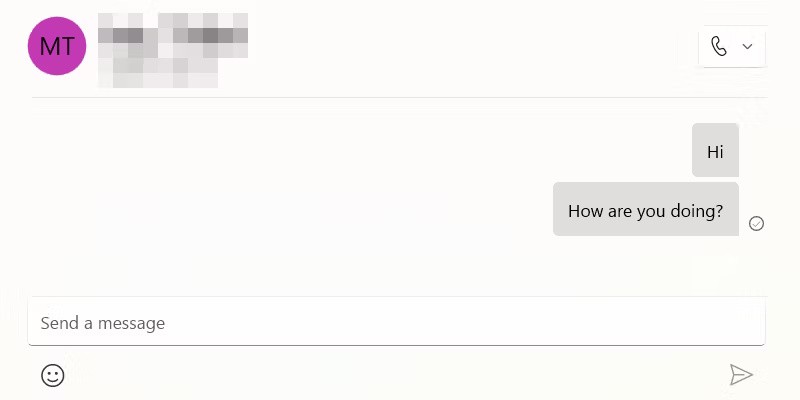
طالما قمت بتمكين الإشعارات على تطبيق Phone Link، فسوف تتلقى إشعارًا عندما يستجيب الشخص الآخر.
طريقة بديلة لاستخدام iMessages على Windows
إذا كنت لا ترغب في استخدام Phone Link، فهناك طريقة بديلة، وإن كانت أكثر تعقيدًا، للتفاعل مع iMessage على جهاز الكمبيوتر الشخصي الذي يعمل بنظام Windows. تتضمن هذه الطريقة استخدام ملحق سطح المكتب البعيد لمتصفح Chrome ، والذي يمكن تنزيله من متجر Chrome الإلكتروني. ومع ذلك، ستحتاج إلى أن يكون لديك جهاز كمبيوتر يعمل بنظامي التشغيل Mac وWindows، ثم تثبيت الامتداد على كلا الجهازين.
قم بتشغيل iMessages على جهاز Mac الخاص بك وشارك شاشتك مع جهاز الكمبيوتر الشخصي الذي يعمل بنظام Windows باستخدام ملحق سطح المكتب البعيد. بإمكانك بعد ذلك التفاعل مع iMessages على جهاز الكمبيوتر الخاص بك عبر مشاركة الشاشة.
إذا لم يكن iMessage يعمل أو لم يكن سطح المكتب البعيد يعمل، فتأكد أولاً من اتصال جهاز الكمبيوتر الذي يعمل بنظام Windows بالإنترنت وتأكد من أن لديك اتصالاً مستقراً بالشبكة. بالطبع، إذا لم تتمكن من إرسال رسائل إلى شخص ما، سواء على جهاز الكمبيوتر أو iPhone، فقد يكون هذا الشخص قد حظرك على iMessage .
انظر أيضا:
لقد كان تطبيق iMessage لفترة طويلة تطبيق المراسلة المفضل، ولكن قيوده بدأت تتفوق على فوائده.
في نظام التشغيل iOS 17، يأتي تطبيق iMessage مع عدد من الميزات لتخصيص واجهته، بما في ذلك تغيير لون الفقاعة من الأزرق إلى لون آخر على جهاز iPhone الخاص بك.
ماذا لو كانت مجموعة الرموز التعبيرية الحالية لا تعكس ما تريد قوله أو تبدو عامة جدًا؟ إنه أمر بسيط، قم بإنشاء الرمز التعبيري الخاص بك.
ما هو VPN، وما هي مزاياه وعيوبه؟ لنناقش مع WebTech360 تعريف VPN، وكيفية تطبيق هذا النموذج والنظام في العمل.
لا يقتصر أمان Windows على الحماية من الفيروسات البسيطة فحسب، بل يحمي أيضًا من التصيد الاحتيالي، ويحظر برامج الفدية، ويمنع تشغيل التطبيقات الضارة. مع ذلك، يصعب اكتشاف هذه الميزات، فهي مخفية خلف طبقات من القوائم.
بمجرد أن تتعلمه وتجربه بنفسك، ستجد أن التشفير سهل الاستخدام بشكل لا يصدق وعملي بشكل لا يصدق للحياة اليومية.
في المقالة التالية، سنقدم العمليات الأساسية لاستعادة البيانات المحذوفة في نظام التشغيل Windows 7 باستخدام أداة الدعم Recuva Portable. مع Recuva Portable، يمكنك تخزينها على أي وحدة تخزين USB مناسبة، واستخدامها وقتما تشاء. تتميز الأداة بصغر حجمها وبساطتها وسهولة استخدامها، مع بعض الميزات التالية:
يقوم برنامج CCleaner بالبحث عن الملفات المكررة في بضع دقائق فقط، ثم يسمح لك بتحديد الملفات الآمنة للحذف.
سيساعدك نقل مجلد التنزيل من محرك الأقراص C إلى محرك أقراص آخر على نظام التشغيل Windows 11 على تقليل سعة محرك الأقراص C وسيساعد جهاز الكمبيوتر الخاص بك على العمل بسلاسة أكبر.
هذه طريقة لتقوية نظامك وضبطه بحيث تحدث التحديثات وفقًا لجدولك الخاص، وليس وفقًا لجدول Microsoft.
يوفر مستكشف ملفات Windows خيارات متعددة لتغيير طريقة عرض الملفات. ما قد لا تعرفه هو أن أحد الخيارات المهمة مُعطّل افتراضيًا، مع أنه ضروري لأمان نظامك.
باستخدام الأدوات المناسبة، يمكنك فحص نظامك وإزالة برامج التجسس والبرامج الإعلانية والبرامج الضارة الأخرى التي قد تكون مختبئة في نظامك.
فيما يلي قائمة بالبرامج الموصى بها عند تثبيت جهاز كمبيوتر جديد، حتى تتمكن من اختيار التطبيقات الأكثر ضرورة والأفضل على جهاز الكمبيوتر الخاص بك!
قد يكون من المفيد جدًا حفظ نظام تشغيل كامل على ذاكرة فلاش، خاصةً إذا لم يكن لديك جهاز كمبيوتر محمول. ولكن لا تظن أن هذه الميزة تقتصر على توزيعات لينكس - فقد حان الوقت لتجربة استنساخ نظام ويندوز المُثبّت لديك.
إن إيقاف تشغيل بعض هذه الخدمات قد يوفر لك قدرًا كبيرًا من عمر البطارية دون التأثير على استخدامك اليومي.
Ctrl + Z هو مزيج مفاتيح شائع جدًا في ويندوز. يتيح لك Ctrl + Z التراجع عن إجراءات في جميع أقسام ويندوز.
تُعدّ الروابط المختصرة مفيدةً لإزالة الروابط الطويلة، لكنها تُخفي أيضًا وجهتها الحقيقية. إذا كنت ترغب في تجنّب البرامج الضارة أو التصيّد الاحتيالي، فإنّ النقر العشوائي على هذا الرابط ليس خيارًا حكيمًا.
بعد انتظار طويل، تم إطلاق التحديث الرئيسي الأول لنظام التشغيل Windows 11 رسميًا.
















